로그 파일 보기
로그 파일 또는 로그 파일의 일부를 볼 수 있습니다. 또한 로그 메시지가 로그 파일에 추가될 경우 이 로그 메시지를 모니터할 수 있습니다.
시스템 로그 파일 메시지 보기
-
세부 정보 창에서 로그 보기 탭을 누릅니다.
-
로그 파일 메뉴에서 시스템 로그를 선택합니다.
-
로그 파일 필드를 누르고 Syslog를 선택합니다.
시스템 로그 메시지가 표시됩니다.
디스플레이를 갱신하고 새 메시지를 보려면 다시 로드를 누릅니다.
로그 요청 필터링
필터를 적용하여 지정한 데이터 범위 및 텍스트 패턴과 일치하는 메시지만 표시할 수 있습니다. 또한 보고할 최대 일치 수를 지정하여 검색 크기를 제한할 수 있습니다.
-
세부 정보 창에서 로그 보기 탭을 선택한 상태로 필터 버튼을 누릅니다.
메시지 필터 옵션 대화 상자가 다음 그림과 같이 표시됩니다.
그림 6–9 메시지 필터 옵션 대화 상자

-
보려는 첫 번째 로그 메시지의 시작 날짜를 선택합니다.
-
보려는 첫 번째 로그 메시지의 시작 시간을 선택합니다.
-
보려는 마지막 로그 메시지의 종료 날짜를 선택합니다.
-
보려는 마지막 로그 메시지의 종료 시간을 선택합니다.
-
일치시킬 텍스트 패턴 필드에 일치시키려는 텍스트 패턴을 입력합니다.
원하는 메시지 유형에 고유한 텍스트 패턴을 사용합니다.
-
앞으로 또는 뒤로를 선택하여 로그 파일에서 메시지를 검색할 방향을 지정합니다.
로그 파일의 끝에서부터 검색을 시작하려면 뒤로를 선택합니다. 처음부터 검색하려면 앞으로를 선택합니다.
-
(옵션) 보고할 최대 일치 수 필드에 일치시킬 최대 로그 메시지 수를 입력합니다.
영(0)을 입력하면 일치하는 모든 메시지가 100개(최대값)까지 보고됩니다.
-
로그 메시지를 필터링하여 다시 로드하고 이 창을 닫으려면 확인 버튼을 누릅니다.
로그 메시지 모니터링
모니터링을 사용하면 메시지가 발생할 때 새로운 로그 메시지를 볼 수 있습니다. 도착한 새로운 메시지는 강조 표시됩니다.
-
로그 보기 화면에서 모니터 버튼을 누릅니다.
모니터 필터 옵션 대화 상자가 다음 그림과 같이 표시됩니다.
그림 6–10 모니터 필터 메시지 대화 상자
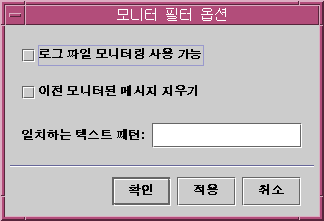
-
로그 파일 모니터링 활성화를 선택하여 로크 파일 모니터링을 활성화합니다.
-
현재 모니터 대상 로그 메시지만 표시하려면 이전에 모니터 대상 메시지 지우기를 선택합니다.
-
일치시킬 텍스트 패턴 필드에 일치시키려는 텍스트 패턴을 입력합니다.
UNIX 정규 표현식을 사용할 수 있습니다. 정규 표현식에 대한 자세한 내용은 regex(1F) 설명서 페이지를 참조하십시오.
원하는 메시지 유형에 고유한 텍스트 패턴을 사용합니다.
-
로그 메시지를 모니터하고 이 창을 닫으려면 확인 버튼을 누릅니다.
로그 메시지 찾기
로드되어 메시지 내용 영역에 표시된 메시지 집합에서 특정 문자 시퀀스를 검색할 수 있습니다.
-
세부 정보 창에서 로그 보기 탭을 누릅니다.
-
찾기 필드에 찾으려는 특정 문자 시퀀스를 입력합니다.
주 –별표(*) 문자를 사용하는 와일드카드 검색은 로그 보기 찾기 기능에서 지원되지 않습니다. 별표 문자가 포함된 메시지를 검색하려면 해당 문자 앞에 백슬래시(\)를 입력합니다(예: \*).
-
Return 키를 눌러 로그 메시지에서 해당 시퀀스를 검색합니다.
첫 번째 일치 메시지가 강조 표시됩니다.
-
검색을 계속하여 추가 일치 시퀀스 항목을 찾으려면 아래쪽 화살표 또는 위쪽 화살표를 누릅니다.
Sun Management Center 로그 파일 메시지 보기
-
세부 정보 창에서 로그 보기 탭을 선택한 상태로 로그 파일 메뉴에서 Sun Management Center 로그를 선택합니다.
다음 그림과 같이 하위 메뉴로 로그 파일 목록이 표시됩니다.
그림 6–11 Sun Management Center 로그 파일 메뉴

-
보려는 Sun Management Center 로그 파일을 선택합니다.
선택한 로그 파일에 대한 메시지가 표시됩니다.
-
정보에 필터를 적용하려면 필터 버튼을 누릅니다. 그런 다음 메시지 필터 옵션 대화 상자에 필터 매개 변수를 입력합니다.
선택한 필터를 사용하여 정보를 표시합니다.
로그 메시지 갱신
현재 필터링된 로그 메시지 집합을 갱신하고 다시 로드하려면 다시 로드 버튼을 누릅니다.
다른 로그 파일 메시지 보기
- © 2010, Oracle Corporation and/or its affiliates
